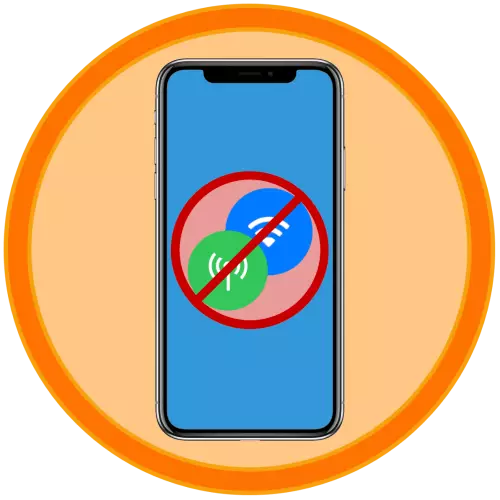
વપરાશકર્તાઓ, તેમના મોડેલને ધ્યાનમાં લીધા વિના, સમય-સમય પર તેઓ નેટવર્કના ઑપરેશનમાં તમામ પ્રકારની સમસ્યાઓનું નિરીક્ષણ કરી શકે છે - મોબાઇલ અને વાયરલેસ (Wi-Fi) બંને. મોટેભાગે, આ ખૂબ ધીમું ડેટા ટ્રાન્સફર દર, સંચારની નબળી ગુણવત્તા અને તેની સંપૂર્ણ ગેરહાજરીમાં પણ પ્રગટ થાય છે, જે સંદેશ "ના નેટવર્ક" અથવા "શોધ" સાથે છે. આ શા માટે થાય છે, ત્યાં ઘણું બધું છે, અને તેમના મૂળની પ્રકૃતિ હાર્ડવેર અને સૉફ્ટવેર બંને થઈ શકે છે. આ કેસમાં સૌથી સરળ ઉકેલ પ્રથમનો ઉપયોગ કરવો જોઈએ, નેટવર્ક સેટિંગ્સનો રીસેટ છે, જે આપણે આગળ છીએ અને કહીએ છીએ.
આઇફોન નેટવર્ક સેટિંગ્સ ફરીથી સેટ કરો
નેટવર્ક સેટિંગ્સને કેવી રીતે રીસેટ કરવામાં આવે છે તે ધ્યાનમાં લેવા પહેલાં, આ ક્રિયાની અસરોને નિયુક્ત કરવી જરૂરી છે. પ્રથમ, તમે અગાઉથી જોડાયેલા છો તે Wi-Fi પાસવર્ડને ફરીથી દાખલ કરવું જરૂરી છે (સદભાગ્યે, આ ડેટા iCloud માં સંગ્રહિત થાય છે, અને તે અન્ય એપલ ઉપકરણથી પણ "કડક" થઈ શકે છે, જો કે ત્યાં કોઈ છે). બીજું, જો સેલ્યુલર ડેટા પરનો ડેટા મેન્યુઅલી અને / અથવા રૂપરેખાંકન ફાઇલ દ્વારા રૂપરેખાંકિત કરવામાં આવ્યો હતો, જે કેટલાક ઓપરેટર્સ હજી પણ પુશ સૂચનાઓના રૂપમાં મોકલી શકે છે, આ મૂલ્યોને પુનઃપ્રાપ્ત કરવાની જરૂર પડશે. ત્રીજું, જો ઉપકરણ પર વી.પી.એન.નો ઉપયોગ કરવામાં આવે છે (તૃતીય-પક્ષ એપ્લિકેશન અને સ્વતંત્ર નેટવર્ક નહીં), તો તેને શરૂઆતથી ગોઠવવાની જરૂર પડશે.
મહત્વનું! જો આવી આવશ્યકતા ઉપલબ્ધ છે, તો વાયરલેસ નેટવર્કથી પાસવર્ડને અલગથી લખો, મોબાઇલ ઇન્ટરનેટના પરિમાણો અને વી.પી.એન. - આ ડેટા સંબંધિત વિભાગોમાં ઉલ્લેખિત છે "સેટિંગ્સ".
- આઇફોન "સેટિંગ્સ" ચલાવો.
- તેમને થોડી નીચે સ્ક્રોલ કરો અને "મૂળભૂત" વિભાગને ખોલો.
- અંતિમ પેટા વિભાગ પર જાઓ - "ફરીથી સેટ કરો".
- "નેટવર્ક સેટિંગ્સ ફરીથી સેટ કરો" પર ટેપ કરો,
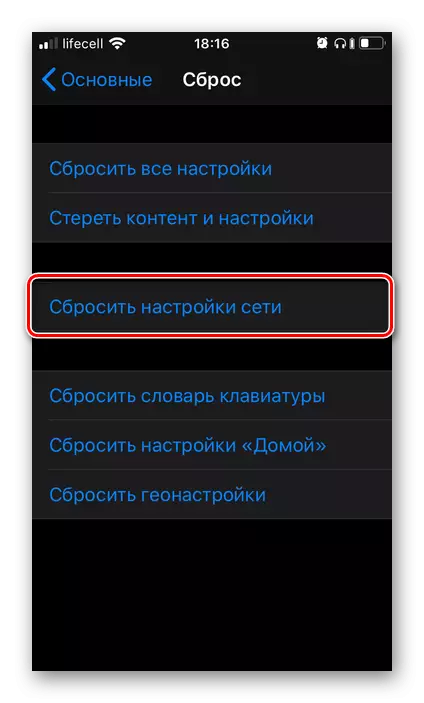
તમારા ઇરાદાની પુષ્ટિ કરવા માટે પાસવર્ડ કોડ દાખલ કરો,
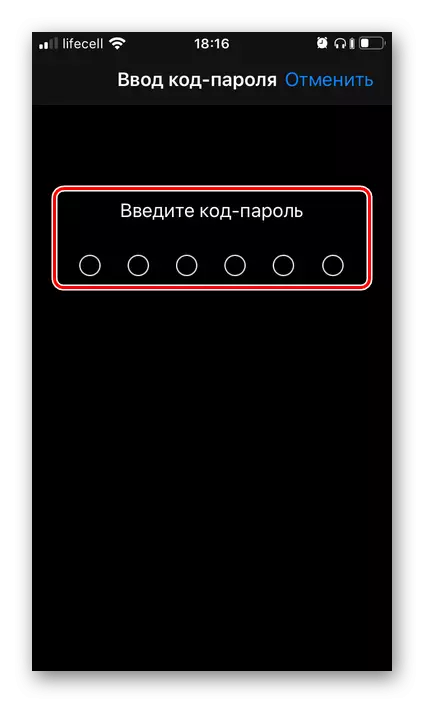
અને પછી આ પ્રક્રિયાની શરૂઆત શરૂ કરવા માટે સ્ક્રીનના તળિયે "રીસેટ સેટિંગ્સ" શિલાલેખને ટેપ કરો.
- આઇફોન રીબૂટ પર જશે, જેમાં નેટવર્ક સેટિંગ્સ ફરીથી સેટ થશે. જ્યારે તે પ્રારંભ થાય છે, ત્યારે આવા કેસો માટે માનક ક્રિયા કરો - પાસવર્ડ કોડ દાખલ કરો અને સિમ કાર્ડમાંથી PIN કોડ દાખલ કરો, જો તે તેના માટે ઇન્સ્ટોલ કરેલું હોય.
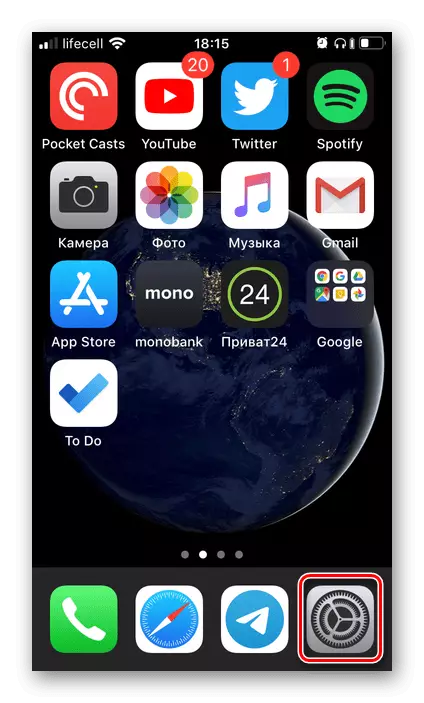
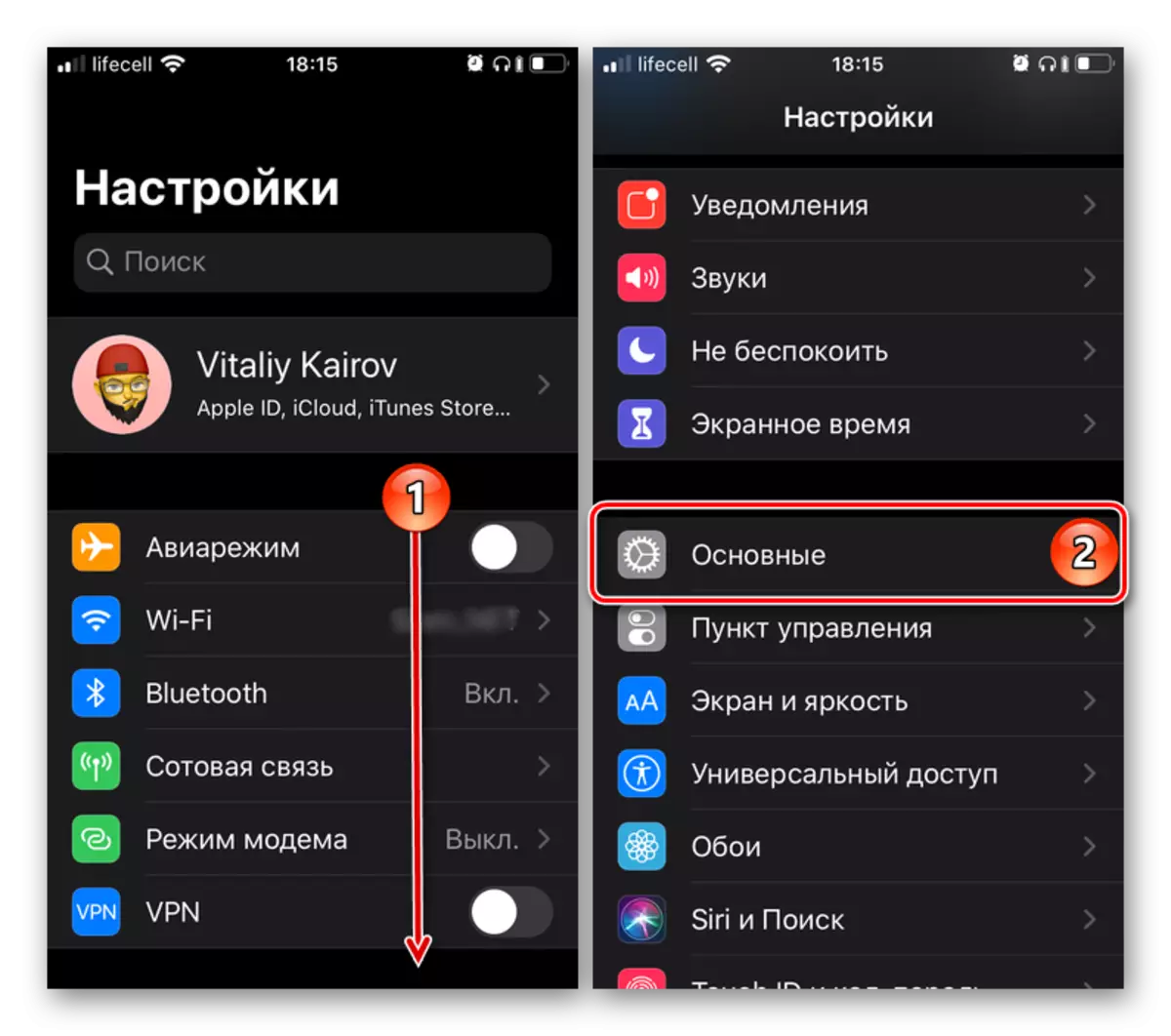
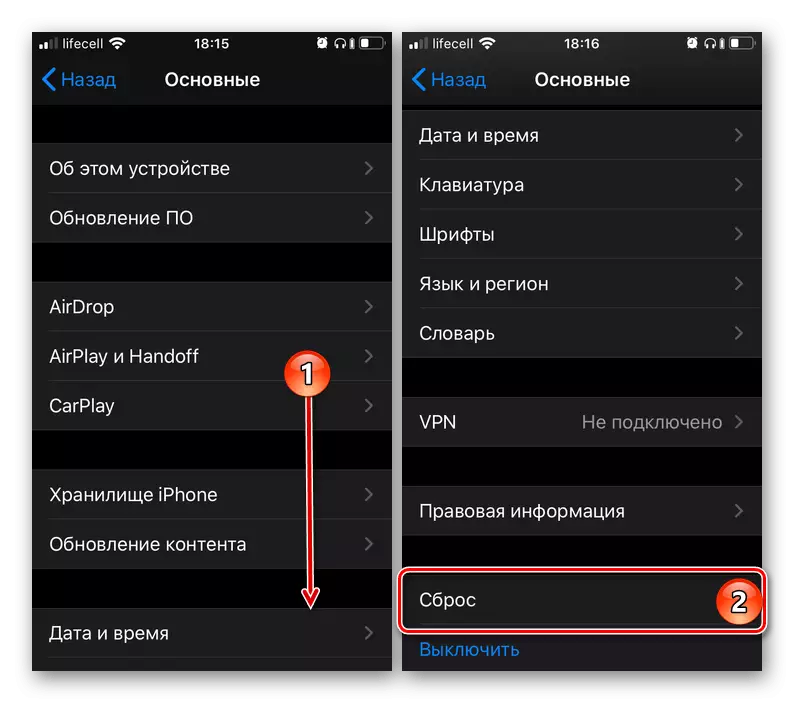
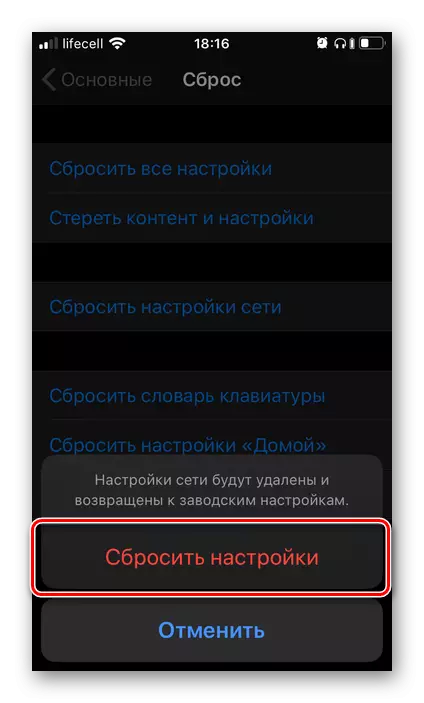

હવે તે નેટવર્ક પરિમાણો તેમના મૂળ મૂલ્યો પર ફરીથી સેટ કરવામાં આવે છે, તમે સેલ્યુલર અને વાયરલેસ મોડ્યુલોના પ્રદર્શનને ચકાસી શકો છો - આ માટે, કોઈને કૉલ કરવાનો પ્રયાસ કરો અથવા સંદેશ મોકલો, તમારા મોબાઇલ ઇન્ટરનેટનો ઉપયોગ કરો અને વાઇફાઇનો ઉપયોગ કરો. પુનરાવર્તન કરો, પાસવર્ડને ઍક્સેસ કરવા માટે પાસવર્ડને સ્પષ્ટ કરવાની જરૂર પડી શકે છે.
જો સેટિંગ્સ રીસેટ નેટવર્કના ઑપરેશનની સમસ્યાઓને દૂર કરતું નથી
જેમ તે લેખની એન્ટ્રીમાં કહેવામાં આવ્યું હતું કે, નેટવર્ક સેટિંગ્સનું રીસેટ ચોક્કસ કિસ્સાઓમાં ઉપયોગી થઈ શકે છે, પરંતુ બધી મુશ્કેલીઓમાંથી પેનાસીઆ બરાબર નથી. તે શક્ય છે કે આઇફોનના ઓપરેશન દરમિયાન, તમને વધુ ચોક્કસ, સામાન્ય સમસ્યા નથી - ઉદાહરણ તરીકે, ફોનમાં Wi-Fi સાથે કનેક્ટ કરવાનું બંધ કર્યું છે, પરંતુ તે મોબાઇલ ઇન્ટરનેટથી કામ કરે છે, તે કનેક્શન ગુમાવવાનું શરૂ કરે છે અથવા કરે છે એસએમએસ પ્રાપ્ત નથી. અમારી સાઇટ પર ઘણા લેખો છે, જેમાંના એકમાં તમને ચોક્કસપણે ખાતરીપૂર્વકની અસરકારક સોલ્યુશન મળશે - ફક્ત નીચેની લિંક્સમાંની એક પર જાઓ, જેનું વર્ણન તમારી પરિસ્થિતિને અનુરૂપ છે.વધુ વાંચો:
જો આઇફોન નેટવર્કને પકડી શકતો નથી
જો આઇફોન Wi-Fi થી કનેક્ટ થતો નથી તો શું કરવું તે શું કરવું
શા માટે આઇડોન સિમ કાર્ડને જોતું નથી
આઇફોન કે જેના માટે આઇફોન એસએમએસ સ્વીકારતું નથી તે એસએમએસ મોકલતું નથી
આઇફોન પર ઇન્ટરનેટ પર કેવી રીતે ચાલુ કરવું
નિષ્કર્ષ
આઇફોન પર નેટવર્ક સેટિંગ્સને ફરીથી સેટ કરવા માટે કંઇ જટિલ નથી. Wi-Fi અને / અથવા / અથવા મોબાઇલ ઇન્ટરનેટથી કનેક્ટ થવા માટે જરૂરી ડેટાને સાચવવા માટે ફક્ત એક જ ન્યુઝની જરૂર છે (હંમેશાં આવશ્યક નથી).
